GSE Smart IPTV instruktioner ser du på denna sida. Tre versioner av appen finns tillgängliga, var och en utvecklad av olika aktörer: GSE Smart IPTV PRO, GSE Player och GSE Online.
Appen låter dig enkelt streama kanaler på din enhet IP-TV enhet.
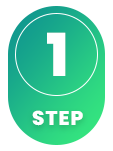
GSE Smart IPTV app Du kan ladda ner appen till de flesta enheter idag. Den är enkel att hantera för erfarna användare men kan vara lite svår för nybörjare. Därför föreslår vi att du börjar med IPTV Smarters innan du går vidare till mer avancerade alternativ som Tivimate , som är både stabilare och mer användarvänlig. På denna sida finner du guider som hjälper dig att komma igång snabbt, oavsett om du använder en Apple TV, Smart TV eller annan enhet.
På denna sida ser du instruktioner för apparna (observera att dessa appar har olika utvecklare. De kommer alltså inte från samma app utvecklare/företag):
GSE Smart IPTV PRO Den här appen är den mest avancerade av versionerna, vilket också framgår av dess namn. Trots detta är den förvånansvärt enkel att börja använda. Så här kan du ladda upp dina kanaler:
Vi föreslår att du använder Xtream-codes API för att ladda upp din IP-TV spellista. Detta kräver ditt användarnamn, lösenord och Portal URL, som du får av oss vid köp eller gratis test. GSE Smart IPTV PRO är en av de mest populära IPTV-apparna för Apple TV och har varit det under de senaste fyra åren. Pro-versionen finns även för vissa Smart TV-modeller och Android-enheter.
Starta appen och tryck på “Xtream-codes API”.
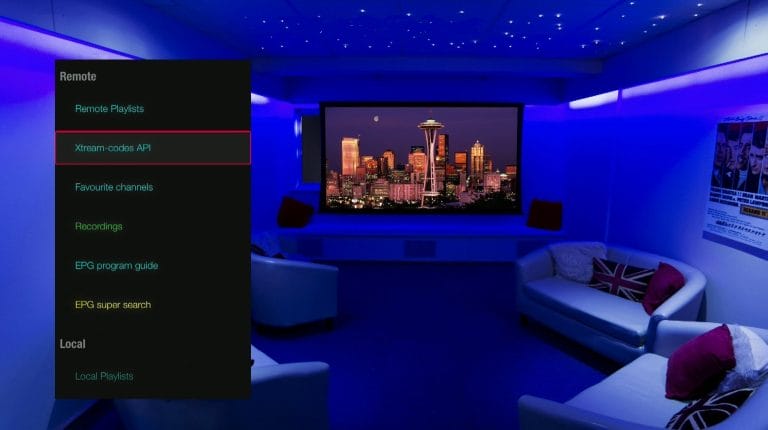
Tryck på plusstecknet eller “Lägg till spellista” och fyll i uppgifterna du fått utav oss på mail.
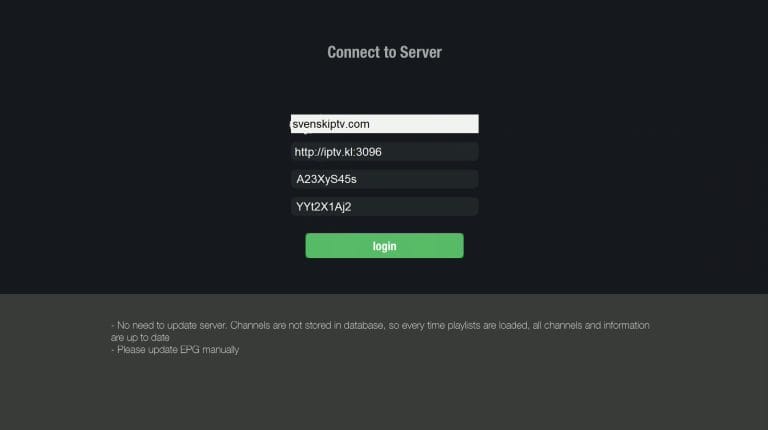
När du sparat din nya lista trycker du på den. I detta fall heter listan “KANALER”.
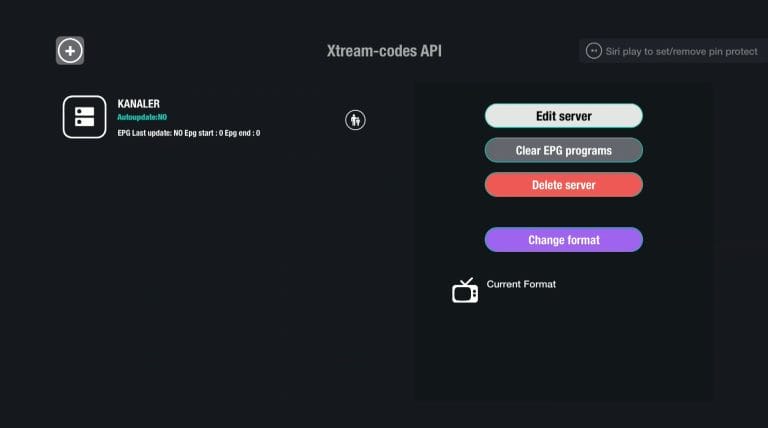
Välj land, och du får tillgång till kanalerna för det området. Klart! 🙂
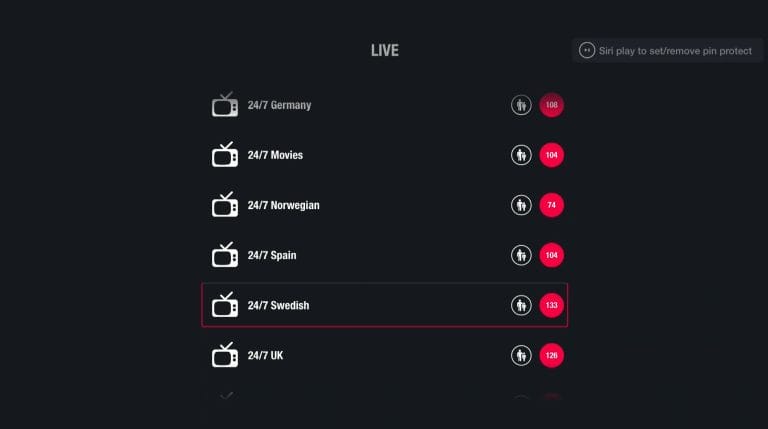
GSE Smart IPTV Player Player-versionen liknar de andra alternativen men erbjuder endast två sätt att ladda upp spellistor: antingen med hjälp av “username”, “password” och “portal-url” som du får efter köp eller test, eller med en M3U-länk. Dessutom är denna version mindre resurskrävande än PRO-versionen eftersom den har färre funktioner. Instruktioner för just denna app ser du här.
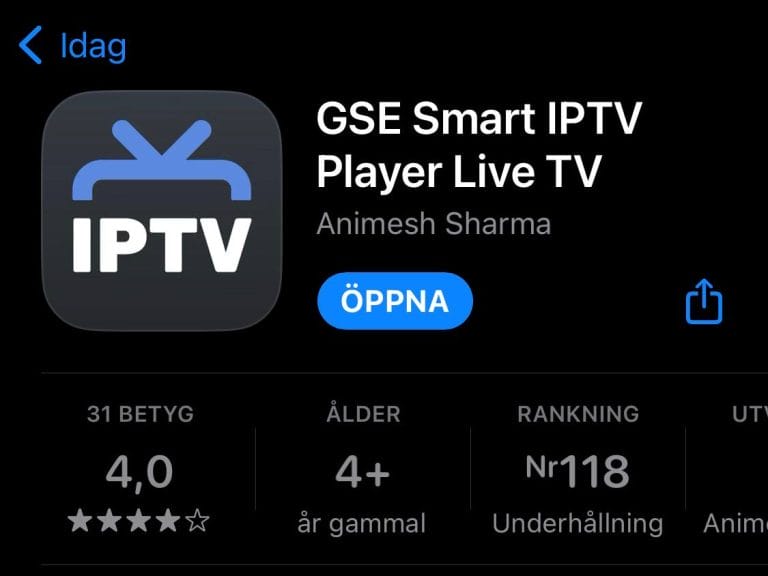
GSE Smart IPTV Online Som en förenklad variant av de andra apparna är Online-versionen lättare och tar mindre plats. Detta gör den också enklare att använda. Du kan ladda upp din IP-TV spellista med “username”, “password” och “portal-url”, som vi tillhandahåller efter köp eller test, samt via en M3U-länk. Instruktioner för just denna app ser du här.
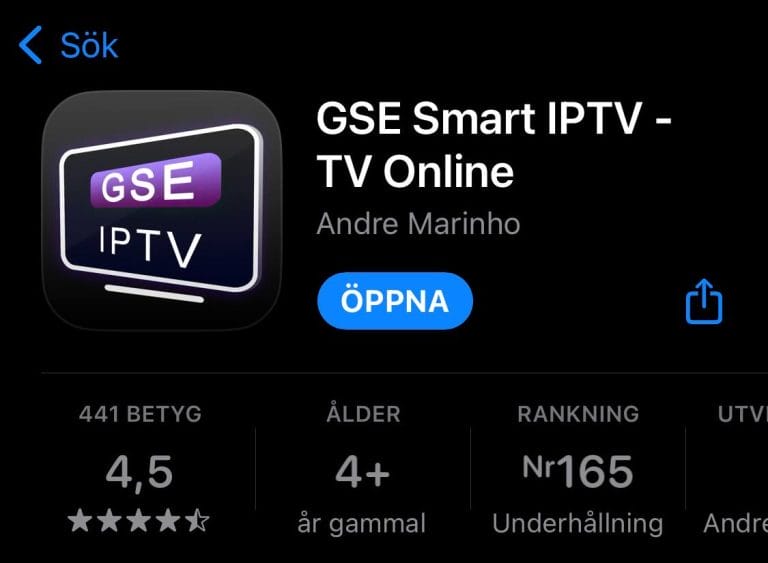
Apparna går att ladda ned från Playbutiken och Appstore till din enhet.
För att undvika att av misstag ladda ner virus, rekommenderar vi att du endast hämtar appen från välkända källor, som deras hemsida (länkad både ovan och nedan), Appstore eller Playbutiken.
Ladda ned GSE Smart IPTV till följande enhet genom att trycka på texten nedan:
GSE Smart IPTV PRO med Apple TV Även om appen fungerar helt okej idag, var den bättre innan fler högkvalitativa alternativ introducerades. Den kan laddas ner till Apple TV, men gränssnittet är långt ifrån det bästa och användarvänligheten lämnar en del att önska. Dessutom har grafiken blivit lidande, med olika bildformat beroende på version. Det är bättre att använda en annan app IPTVX med Apple TV.
GSE Smart IPTV PRO med Smart TV Den här appen är en utmärkt lösning för nybörjare eller när det inte finns några bättre alternativ. Den fungerar smidigt på TV-apparater, då den är designad för att vara kompatibel med alla enheter. Appen är tillgänglig på de flesta LG, Sony, Samsung och Philips TV med Android-baserade system. Även om den fungerar bra rekommenderas det att du istället använder en bättre app, som exempelvis Tivimate.
GSE IPTV med Nvidia Shield Som en snabb och smidig lösning är appen enkel att komma igång med. Trots att den fungerar bra med din enhet, är det bättre att använda en bättre app, som exempelvis Nanomid.
GSE Smart IPTV PRO med Android Box Det är en okej app att börja med. Men även om den fungerar bra med din enhet, rekommenderas Tivimate istället, eftersom den erbjuder ett bättre gränssnitt och stabilare servrar.
GSE PRO med Xiomi Mi S Box Tyvärr är Xiomi Mi Stick inte den bästa enheten för IPTV-tittande jämfört med exempelvis Apple TV. , eftersom processorn i båda enheterna inte är särskilt kraftfull. Det går givetvis att använda Xiomi Mi-enheter för IPTV, och upplevelsen kan vara bra, men för en mer stabil, smidig och långsiktig lösning är det inte det bästa valet.
GSE Smart PRO med Formuler Box Formuler-boxen fungerar ganska bra, men den skiljer sig från andra Android-boxar för IPTV eftersom den levereras med sin egen app MyTVOnline. MyTVOnline är mycket bättre än GSE-appen, så det är rekommenderat att använda den istället.
GSE Smart IPTV PRO med Mobilen Det här är en snabb och enkel lösning för den som vill börja titta på IPTV direkt. IPTV i mobilen är en perfekt lösning för att kunna följa TV-program när du är på resande fot. För iPhone rekommenderas dock appen IPTVX och på Android baserade mobiler rekommenderas appen IPTV Player.
GSE Smart IPTV PRO med Surfplatta Det här är en snabb och smidig lösning för att komma igång snabbt på din iPad eller Android-baserade surfplatta. IPTV på surfplattan är en enkel lösning när du vill titta på TV på resande fot. För iPad rekommenderas istället appen IPTVX. Har man en android baserad surfplatta rekommenderas istället appen IPTV Player.
[custom-step-guide id=”26408″]
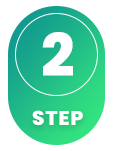
Hur installerar man GSE Smart IPTV på Smart TV?
För att installera appen på din Smart TV (Samsung, Google TV, LG eller annat märke) så börjar du med att ladda ned appen från Playbutiken. När du gjort det så läser du igenom instruktionerna för hur appen fungerar på just din enhet. Sedan begär du ett gratis test genom att klicka på knappen nedan.
Är GSE Smart IPTV PRO gratis?
Ja, appen är gratis. Vi rekommenderar dock att man köper permium versionen för ca 69kr då den låser upp en del bra funktioner samt tar bort den otroligt irriterande reklamen.
Hur får man undertexter på GSE Smart IPTV Pro?
Undertexter på appen får du genom att trycka på den röda knappen på din fjärrkontroll. Dock har många rapporterat att de senare versionerna av appen inte längre stöder undertexter. Därför rekommenderas en annan app.
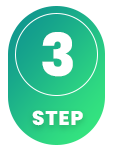
Dessvärre fungerar undertexter dåligt på denna app. Är undertexter viktigt för dig så bör du välja en annan app.
De flesta titlar har undertexter som laddas in automatiskt när appen startas. Om det inte finns undertexter för vissa kanaler, så kan vi tyvärr inte hjälpa till, även om de flesta kanaler har undertexter. I vissa fall går det att ladda upp egna undertexter, men det är något vi inte rekommenderar eller ger support för, då vi har andra prioriteringar för våra kunder.
Vill du lära dig mer om undertexter för din app, rekommenderar vi att göra en googling, där du troligtvis kan hitta mer information på tillverkarens egen hemsida. Vi önskar dig lycka till! Om du behöver hjälp, är vi här för att stödja dig. Sammanfattningsvis är dock undertexterna inte appens bästa funktion.